Windows 8 prichádza s obrovským množstvom novýchfunkcie, prvky založené na používateľskom rozhraní Metro, aplikácie na celú obrazovku metra a mnoho ďalších vylepšení. Medzi všetkými vylepšeniami súvisiacimi s používateľským rozhraním, natívnymi pomocnými programami a funkciami sú najdôležitejšie plochy Windows 8 Desktop, Metro Start Screen a Windows 8 Search. Tieto prvky používateľského rozhrania systému Windows boli úplne prepracované s novým vzhľadom metro, ktoré sprevádzajú niektoré nové a zaujímavé funkcie. V tomto príspevku sa podrobne venujeme funkciám, ktoré tieto hlavné prvky systému Windows 8 ponúkajú.

Táto príručka je súčasťou našej série podrobných informácií o nových funkciách a vylepšeniach systému Windows 8.
- Ako nainštalovať Windows 8 na VirtualBox
- Čo je nové na pracovnej ploche Windows 8, spustite vyhľadávanie a ponuku Štart (aktuálne prezerané)
- Kompletný sprievodca prieskumníkom systému Windows 8, nástrojmi a možnosťami pre nové pásy
- Kompletný sprievodca Správcom úloh systému Windows 8, novými funkciami a možnosťami
- Nastavenia PC pre Windows 8 [Kompletná príručka]
- Ako obnoviť alebo resetovať počítač so systémom Windows 8 [Kompletná príručka]
- Všetko o Windows 8 FileName kolízie a kopírovať / presunúť dialógové okno
- Kompletná príručka k ponuke Štart systému Windows 8
- Synchronizácia používateľských nastavení systému Windows 8 medzi počítačmi a tabletmi prostredníctvom služby Windows Live ID
- Stručný prehľad obrazovky uzamknutia systému Windows
- Kompletný sprievodca zálohovaním histórie súborov systému Windows 8
Windows 8 Desktop
Na rozdiel od systému Windows 7, ktorý načíta pracovnú plochuPo zavedení systému alebo zobrazení prihlasovacej obrazovky (ak je povolená) systém Windows 8 privíta používateľov pomocou novo navrhnutej úvodnej obrazovky metra. Inšpirované z používateľského rozhrania Windows Phone 7 Metro, v ponuke Štart systému Windows 8 sa zobrazuje zoznam predvolených a vlastných dlaždíc metra, ktoré fungujú ako odkazy na plochu, ovládací panel, prieskumník systému Windows, aplikáciu Počasie, RSS, obchod s aplikáciami Windows, Internet Explorer a iné nainštalované aplikácie. Ak chcete spustiť pracovnú plochu, kliknite na dlaždicu Desktop, ktorá sa nachádza pod videom.
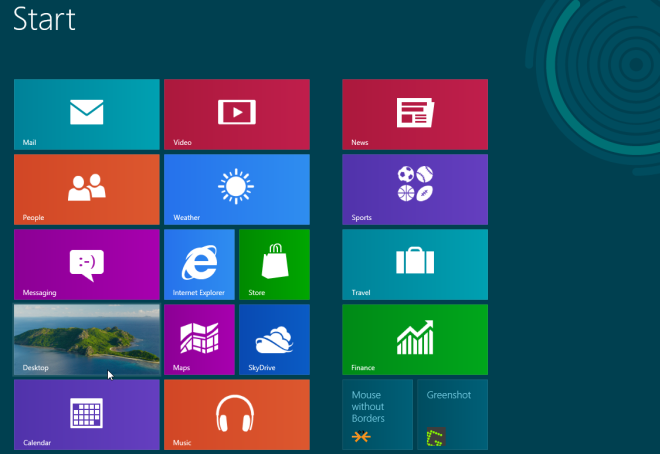
Jedna vec, ktorú si okamžite všimnete, keďotvoríte pracovnú plochu systému Windows 8, že neexistuje žiadny systém Windows Start Orb. Keď umiestnite kurzor myši na ľavý dolný roh obrazovky, zobrazí sa náhľad miniatúry úvodnej obrazovky. Kliknutím na túto miniatúru sa dostanete priamo na úvodnú obrazovku systému Windows 8, ktorá vám umožní spustiť aplikácie metra a pripnuté aplikácie a skratky programu Prieskumník systému Windows.
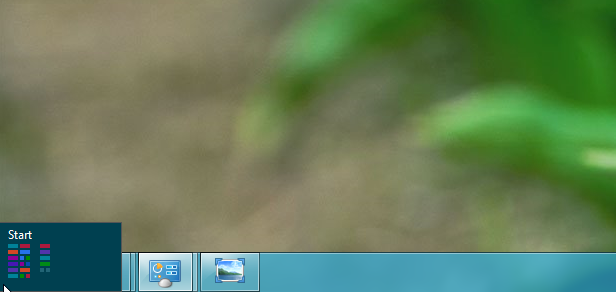
Windows 8 Desktop má veľa skrytých používateľských rozhraníprvky, ktoré je možné vidieť iba s ich pridruženou aplikáciou a funkciami. Napríklad, keď pripojíte externé úložné zariadenie, zobrazí sa prepracované znenie, nájdené nové úložné zariadenie, automaticky otvárané rozbaľovacie menu založené na metre nad oblasťou oznámenia systému. Umožňuje otvoriť priečinok, pomocou zariadenia zrýchliť systém pomocou ReadyBoost alebo nakonfigurovať jednotku na zálohovanie.
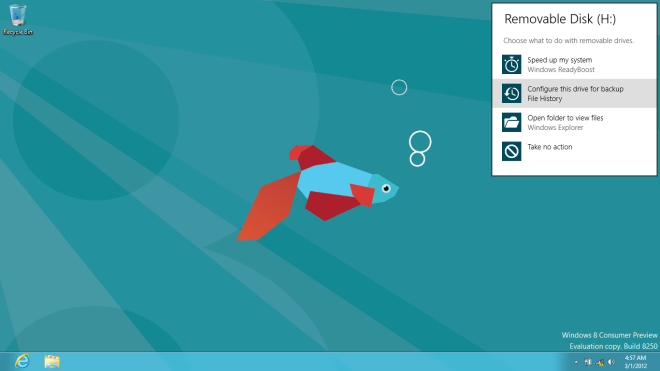
Windows 8 Desktop view a Metro Úvodná obrazovka nechaťotvoríte panel Charms - menu na pravej strane panela, ktoré umožňuje v celom systéme prístup k vyhľadávaniu, zdieľaniu, nastaveniam systému a základným akciám. Stačí presunúť kurzor myši do pravého dolného alebo horného rohu obrazovky alebo použiť Windows + C kombinácia klávesových skratiek pre prístup k čarodejníckej lište. V pravom dolnom rohu obrazovky sa zobrazuje aj aktuálny čas, deň, dátum, stav internetu a úroveň nabitia batérie.

Panel nastavení systému Windows 8 (prístupný z aplikácie Charmsbar), obsahuje nielen možnosti vypínača napájania, napríklad vypnutie, reštart, spánok atď., ale aj veľa klávesových skratiek k nastaveniam týkajúcim sa systému vrátane, sieť, hlasitosti, upozornení, jasu obrazovky, napájania a upozornení.
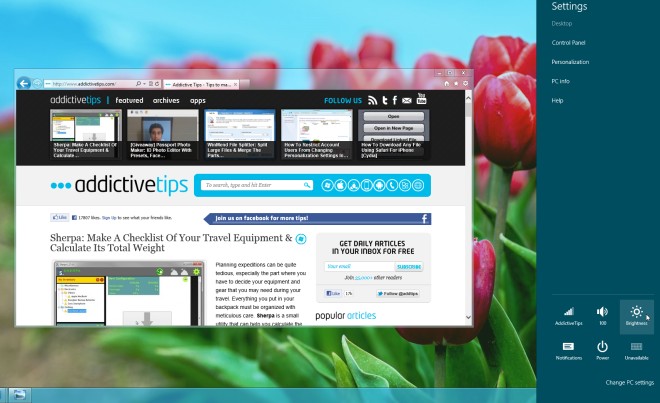
Asi najzaujímavejším aspektom pracovnej plochy Windows 8 je Zoznam prepínačov (prístupný z ľavého bočného panela)Predvolená hodnota je skrytá, ale keď umiestnite kurzor myši na ľavý horný roh, zobrazia sa všetky aktívne aplikácie metra. Tento ľavý bočný panel uľahčuje rýchlu navigáciu medzi všetkými aplikáciami bežiacimi na pozadí.
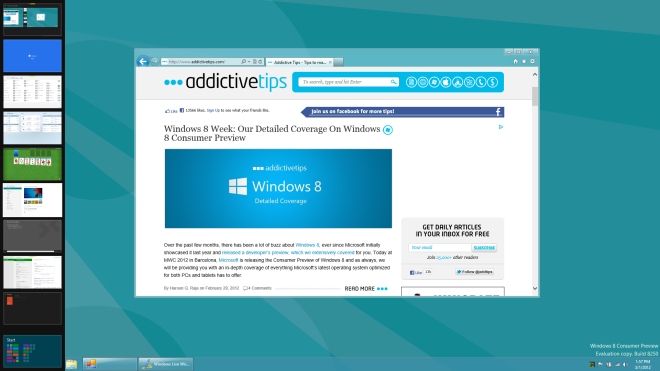
Windows 8 Spustite vyhľadávanie
Páči sa mi to Nastavenia pracovnej plochy systému Windows 8 Na paneli sa dá spustiť aj vyhľadávaniekúzlo bar. Obsahuje niektoré preddefinované kategórie, napríklad Aplikácie, Nastavenia a Súbory, spolu so zoznamom nainštalovaných aplikácií, ktoré vám pomôžu rýchlo nájsť a spustiť aplikáciu.
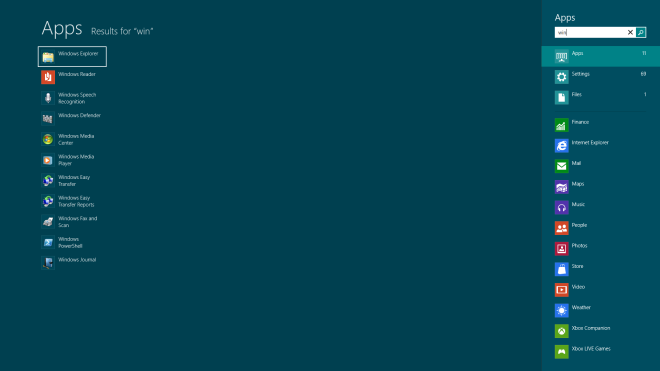
Na rozdiel od vyhľadávania v systéme Windows 7, ktoré zobrazuje výsledky v systéme Windows 7Prieskumník systému Windows, keď stlačíte kláves Enter, rozšíri vyhľadávanie systému Windows 8 panel Vyhľadávanie na celú plochu obrazovky, čo vám umožní zobraziť filtrované položky vyhľadávania z preddefinovaných, ako aj z vlastných kategórií vyhľadávania. Okrem otvárania súborov / priečinkov a spúšťania aplikácií môžete kliknutím pravým tlačidlom myši na aplikáciu spustiť aplikáciu ako správca, otvoriť nové okno, otvoriť umiestnenie súboru a pripnúť na panel úloh a na úvodnú obrazovku.
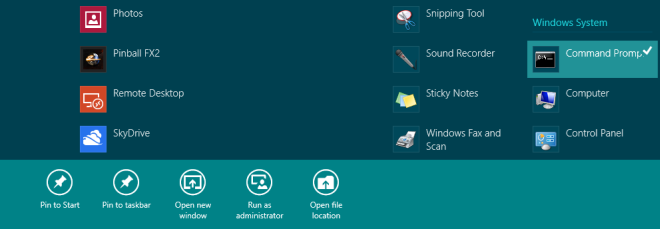
Ak chcete vykonať vyhľadávanie online, musíteprihlásiť sa pomocou účtu Microsoft. Stačí zadať kľúčové slová, ktoré chcete hľadať, a stlačiť kláves Enter, aby vyhľadávanie Windows mohlo načítať výsledky z online zdrojov. Výsledky vyhľadávania Bing pre zadané kľúčové slová vyhľadávania však môžete zobraziť kliknutím na Internet Explorer.
Úvodná obrazovka systému Windows 8
Keby ste mali vyberať a spájať všetkydôležité súčasti systému Windows 8 spolu s programami Prieskumník, Desktop, Nainštalovaná aplikácia, Správca úloh, widgety atď. pod zjednoteným rozhraním by ste mali pred sebou úvodnú obrazovku systému Windows 8. Ponuka Štart systému Windows 8 je navrhnutá tak, aby zachovala potrebu prístupu k rôznym prvkom vášho počítača bez nutnosti otvárania viacerých okien Prieskumníka Windows. V predvolenom nastavení obsahuje programy Internet Explorer, Desktop, Windows Explorer, vstavané skratky aplikácií na celej obrazovke, Správca úloh, Počítač a ďalšie početné miniaplikácie. Môžete pripnúť čo najviac aplikácií, priečinkov, skratiek, vlastných miniaplikácií, ako chcete, do systému Windows 8 Úvodná obrazovka.
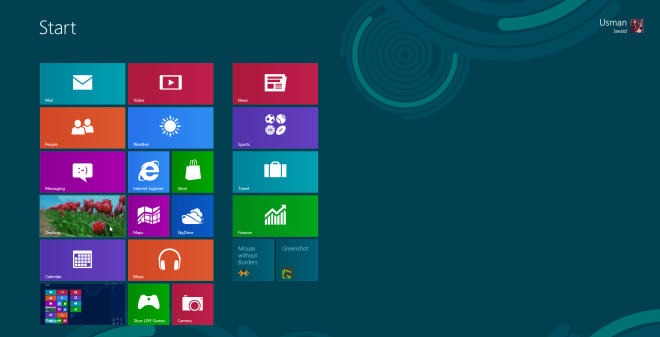
Rovnako ako natívny spúšťač aplikácií systému Windows Phone 7,umožňuje zmeniť pozíciu dlaždíc aplikácie; jednoducho podržte dlaždicu, ktorá sa má premiestniť, a potom ju potiahnite po požadovanej oblasti obrazovky (pozri nášho podrobného sprievodcu o úprave správania sa dlaždíc). Posúvač, ktorý sa nachádza v dolnej časti, vám pomôže pri navigácii v rozhraní ponuky Štart systému Windows 8. Po kliknutí na položku Používateľská dlaždica sa odhlásite, uzamknete obrazovku, pridáte nového používateľa a zmeníte dlaždicu používateľa z okna prispôsobenia, kde môžete zmeniť obrázok, zmeniť farbu a použiť ďalšie prispôsobenia.
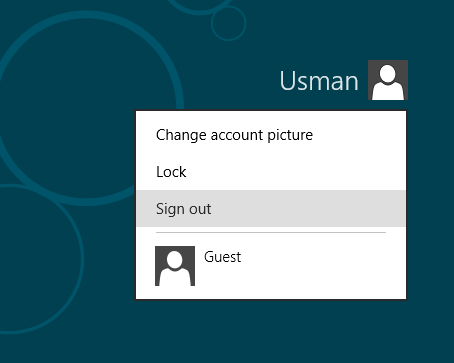
To je teraz. Funkcie a možnosti súvisiace s Windows 8 Desktop, Start Search a Start Menu vám nielen pomôžu spravovať aplikácie Windows 8 Desktop a aplikácie na celú obrazovku Metro, ale tiež prístup k pomocným programom a nastaveniam. Pokúsili sme sa pokryť najvýznamnejšie aspekty úvodnej obrazovky, vyhľadávania a pracovnej plochy. Ak si myslíte, že je potrebné pridať do zoznamu funkciu, dajte nám vedieť v komentároch.













Komentáre